Kuidas muuta kirjade sortimise järjekorda Mac OS X Mailis
Mida teada
- Esiteks tehke kindlaks, kas vaatamise paigutus on Vaikimisi või Klassikaline. Minema Mail > Eelistused > Vaatamine.
- Vaikepaigutus: klõpsake Sorteerima… sõnumi päises > valige kriteeriumid, seejärel valige kasvav või kahanev järjekord.
- Klassikaline paigutus: valige Vaade vahekaart > Veerud > valige kuvamisvalikud > klõpsake sortimiseks veergudel. Järjestuse muutmiseks klõpsake uuesti veergudel.
Vaikimisi Apple'i oma Mac OS X Mail sorteerib oma postkasti kronoloogiliselt nii, et uusimad sõnumid on üleval. Kuid see pole ainus viis e-kirjade korraldamiseks; saate sortida peaaegu kõigi e-kirjade elementide, sealhulgas suuruse ja saatja järgi e-posti aadress, teemarida.
Millist paigutust te kasutate?
Teile saadaolevad sortimisvalikud ja nende kasutusviis sõltuvad sellest, millist vaadet rakenduses Mail kasutate. Sellel on kaks välimuse valikut: vaikimisi ja klassikaline.
Klassikalises paigutuses kuvatakse kõik teie meilid ekraani ülaosas üksikutel real, mille all on valitud sõnumi sisu. Vaikepaigutus sisaldab eelvaate teksti ja asetab täielikud meilid paremale paanile. Siin on, kuidas nende kahe vahel vahetada.
-
Ava Mail menüü ja valige Eelistused.
Võite ka vajutada Käsk-koma (,) teie klaviatuuril.

-
Klõpsake nuppu Vaatamine sakk.
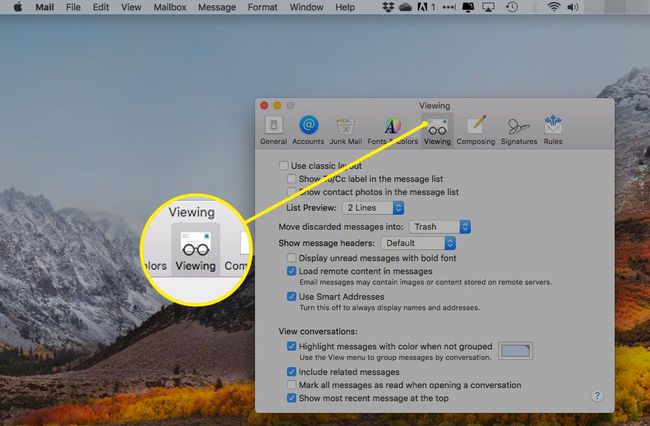
-
Klõpsake kõrval olevat kasti Kasutage klassikalist paigutust selle vaatamisrežiimi sisselülitamiseks. Vaikimisi vaatamisrežiimi säilitamiseks jätke kast tühjaks.
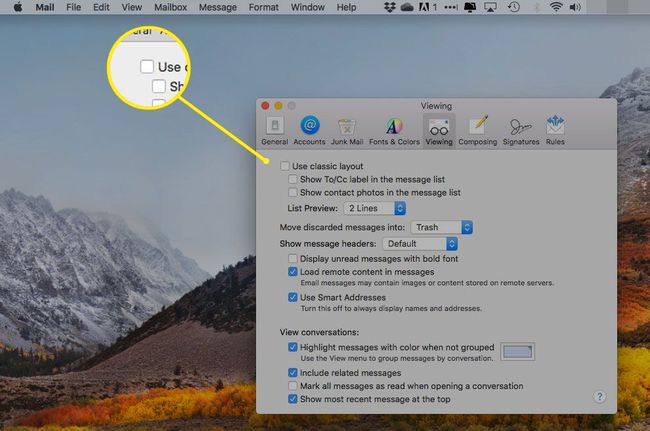
Paigutus muutub kohe, kui kastil klõpsate, et saaksite otsustada, milline näeb parem välja.
Muutke või muutke vaikepaigutuses kirjade sortimise järjekorda
Kirjade sortimiseks OS X Maili mis tahes kaustas, kasutades ühte mitmest kriteeriumist:
-
Klõpsake Sorteerima ___ sõnumiloendi päises.

-
Valige loendist soovitud sortimiskriteerium. Teie valikud on järgmised:
- Manused: eraldage manustatud failidega sõnumid sõnumitest, millel seda pole.
- Kuupäev: sorteeri e-kirjad nende kättesaamise aja järgi.
- Lipud: eraldi sõnumid, mille olete märgistanud nendelt, mida sul pole.
- Alates: sorteeri e-kirjad nende saatja järgi.
- Suurus: korraldage sõnumeid selle järgi, kui palju ruumi need võtavad.
- Teema: sortida kirjad tähestikulises järjekorras teemarea järgi.
- To: loetlege meilid selle alusel, kellele need on adresseeritud.
- Lugemata: eraldage loetud sõnumid sõnumitest, mida te pole lugenud.
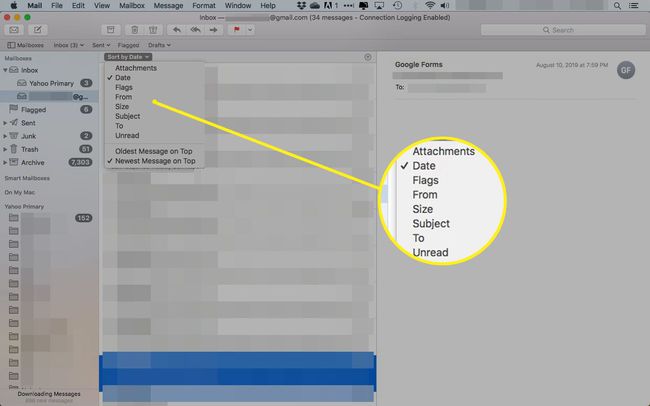
-
Sorteerimistüüpide all saate valida, millises järjekorras sortida. Sõltuvalt postkasti korraldamisest on neil käskudel erinevad sildid. Üldine valik on aga Kasvav või Langevad.
Kui sorteerite manuste või märgistatud kirjade järgi, kuvab suvand Langevalt manused või märgistatud kirjad ülal.

Teie postkast korrastub ise, kui valite menüüst valikud.
Muutke või muutke kirjade sortimise järjekorda klassikalises paigutuses
Kirjade sortimiseks Mac OS X Mailis klassikalise paigutusega lubatud:
-
Valige Vaade > Veerud saadaolevate vaatamisvalikute nägemiseks.

-
Klõpsake valikutel, mida soovite postkastis kuvada, et need aktiivseks muuta.
Aktiivsete veergude kõrval on menüüs linnukesed.

-
Selle kriteeriumi järgi sortimiseks klõpsake mis tahes nähtaval veerul.
Jätkake klõpsamist, et vahetada kasvavas ja kahanevas järjekorras.

Kuidas sortida OS X Maili menüü abil
Teise võimalusena saate kiiresti sortida mõlemas paigutuses, avades Vaade menüü ja valimine Sorteerima. See menüü sisaldab nii sortimiskriteeriume kui ka kasvavaid/kahanevaid valikuid.

